Hướng dẫn loại bỏ màn hình khỏi desktop trong Windows 10
Bạn có thể ngăn Windows 10 sử dụng màn hình được kết nối mà không phải ngắt kết nối màn hình này, sau đó dễ dàng cho phép Windows 10 sử dụng lại màn hình khi muốn.
Điều này về cơ bản cho phép bạn loại bỏ và khôi phục màn hình ngoài được kết nối theo nhu cầu, mà không cần phải ngắt kết nối và kết nối lại màn hình theo cách vật lý hay bật hoặc tắt nguồn màn hình.
Hướng dẫn này sẽ chỉ cho bạn cách loại bỏ màn hình khỏi desktop để ngăn Windows 10 sử dụng màn hình và khôi phục khi muốn.
Loại bỏ màn hình khỏi desktop trong Settings
Lưu ý:
- Bạn phải đăng nhập với tư cách admin để sử dụng tùy chọn này.
- Tùy chọn này độc lập với tùy chọn 2 bên dưới.
1. Mở Settings và nhấp vào biểu tượng System.
2. Nhấp vào Display ở phía bên trái và nhấn vào liên kết Advanced display settings ở phía dưới bên phải.
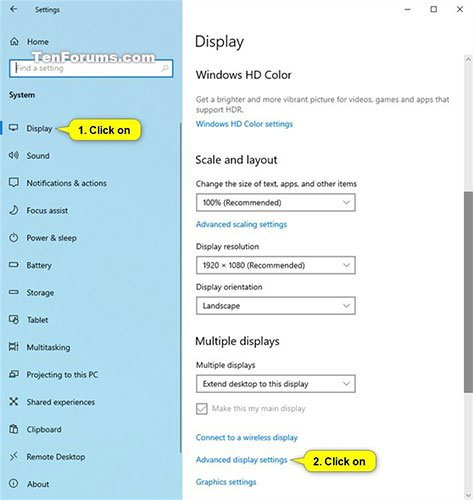
Nhấn vào liên kết Advanced display settings ở phía dưới bên phải.
3. Chọn màn hình bạn muốn loại bỏ hoặc khôi phục trong menu drop-down Choose display.
4. Bật (loại bỏ) hoặc tắt (khôi phục) tùy chọn Remove display from desktop, tùy thuộc vào những gì bạn muốn và trạng thái hiện tại của màn hình.
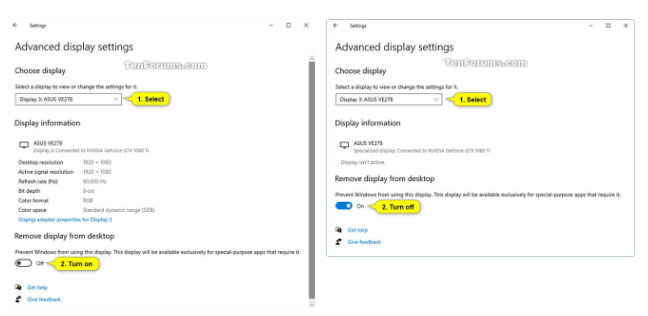
5. Bây giờ, bạn có thể đóng Settings nếu muốn.
Loại bỏ màn hình khỏi desktop trong NVIDIA Control Panel
Lưu ý:
- Tùy chọn này chỉ khả dụng nếu bạn đã cài đặt driver và đồ họa NVIDIA.
- Tùy chọn này độc lập với tùy chọn 1 ở trên.
1. Mở NVIDIA Control Panel (ví dụ, từ menu ngữ cảnh trên màn hình hoặc biểu tượng thông báo).
2. Nhấp vào liên kết Set up multiple displays trong Display ở bên trái.
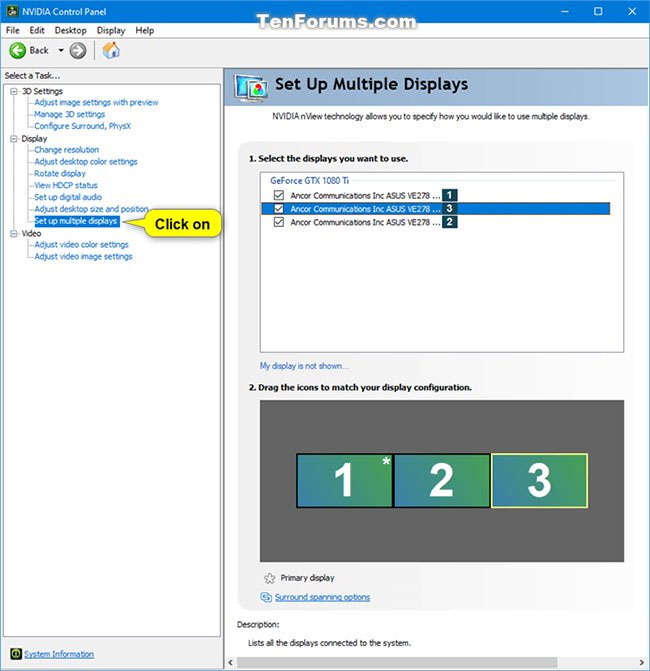
Nhấp vào liên kết Set up multiple displays.
3. Trong phần Select the displays you want to use ở bên phải, chọn (khôi phục) hoặc bỏ chọn (loại bỏ) màn hình, tùy thuộc vào những gì bạn muốn và nhấp vào Apply.
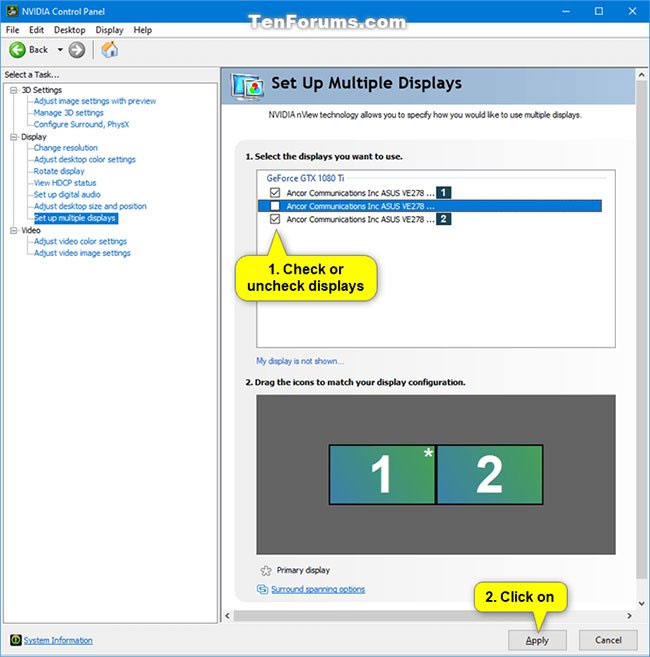
Chọn (khôi phục) hoặc bỏ chọn (loại bỏ) màn hình.
4. Nhấp vào Yes trong hộp thoại Apply Changes khi được nhắc xác nhận.
Lưu ý: Nếu cần, các thay đổi sẽ tự động hoàn nguyên sau 20 giây nếu bạn chờ và không nhấp vào Yes trước khi hết thời gian này.
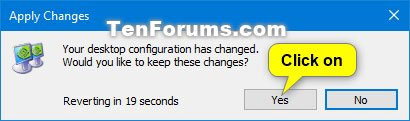
Nhấp vào Yes trong hộp thoại Apply Changes khi được nhắc xác nhận.
5. Bây giờ bạn có thể đóng NVIDIA Control Panel nếu muốn.

Chế tạo thành công chip quang-điện tử đầu tiên trên thế giới
Một chip xử lý điện tử thông thường sẽ có những giới hạn về tốc độ và nhiệt độ hoạt động, do vậy từ lâu các nhà nghiên cứu đã nỗ lực làm ra một con chip xử lý hoạt động bằng ánh sáng, nhằm giải quyết cùng lúc tất cả các vấn đề trên.

10 tiện ích "đầu bảng" cho Windows
Các tiện ích có sẵn của Windows thật nghèo nàn, ít tính năng. Chúng tôi đã xem xét và chọn lọc được 10 tiện ích rất hữu ích giúp bạn. Thật thú vị, 10 tiện ích này đều rất nhỏ gọn và hoàn toàn miễn phí.

Giữ cho ứng dụng luôn... chạy
Công việc của bạn đòi hỏi một số ứng dụng nào đó luôn ở trạng thái sẵn sàng hoạt động trên máy tính? Software Fortress (SF) là công cụ có khả năng “ép buộc” một số ứng dụng đã chọn nào đó luôn ở trạng thái hoạt động, và dù có ai đ&oacu

Các đại gia Net thề "khai tử" vấn nạn sex trẻ em
Microsoft, Yahoo, Earthlink, AOL và United Online hợp thành liên minh bảo vệ trẻ em trên thế giới mạng, với nguồn quỹ 1 triệu USD và những công nghệ tối tân nhất.

Forum sex Việt: Cuộc chiến chưa thấy hồi kết
Trong nỗ lực làm lành mạnh hoá hoạt động Internet tại Việt Nam, lực lượng an ninh văn hoá đã đánh sập hàng loạt các website khiêu dâm. Thế nhưng sau “chốn thiên bồng”, “quán nhà lá” hay “virus love&rdqu

Những điều bạn chưa biết về eSIM
Apple đã sớm loại bỏ các khay đựng thẻ SIM vật lý thông thường trên iPhone 14 tại Mỹ để áp dụng hoàn toàn eSIM. Vậy eSIM là gì và được sử dụng như thế nào?





